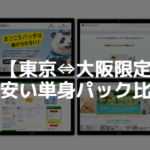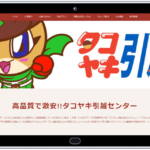引っ越しの際にパソコンを持っていく場合、梱包方法やデータのバックアップなどに注意が必要です。また、引っ越し業者によってはパソコンの取り扱いについて細かく説明しているところもあります。
この記事では、引っ越しでパソコンを運ぶ際に気を付けるべきポイントや、引っ越し業者の対応について紹介します。
※8割以上が利用!人気の引越し一括査定2選
 業界最多の300社以上の中からアナタに合った激安な業者を選ぶことができます。東証プライム上場のエイチームが運営しているので安心して利用できます。
業界最多の300社以上の中からアナタに合った激安な業者を選ぶことができます。東証プライム上場のエイチームが運営しているので安心して利用できます。
- 業界最多!300社以上から最安値の業者を選択
- 東証プライム上場の会社が運営していて安心
- 管理人の実例:78,200円→35,000円(半額以下の値下げに成功)
 大手リクルートが提供している「SUUMO引越し見積もり」は業界唯一の電話入力が任意になっています。電話対応が面倒な人や見積もりメールでとりあえず比較したい人向けです。
大手リクルートが提供している「SUUMO引越し見積もり」は業界唯一の電話入力が任意になっています。電話対応が面倒な人や見積もりメールでとりあえず比較したい人向けです。
- 業界唯一!電話番号入力が任意
- 大手のリクルートが運営
- 管理人の実例:85,000円→42,000円(半額以下の値下げに成功)
目次
引っ越しの際のパソコンの3つの配送方法。その特徴と注意点とは?
①自分で持ち運ぶ
ノートパソコンやタブレットなどの小型デバイスの場合、ケースやバッグに入れて自分で運ぶのは比較的簡単にできます。
引っ越し業者は基本的にデータの損失や損傷に対して責任を負わないため、可能であれば自分で移動することをお勧めします。
ただ、ディスプレイやデスクトップパソコンは壊れやすく、衝撃に弱いため、パソコンを自分で移動するときの梱包は行うようにしましょう。
またデスクトップパソコンのような大きなデバイスの場合、梱包作業を含め中々個人が運ぶのは難しいので引っ越し業者に依頼する方が良いです。
②引っ越し業者に依頼する

それは、荷物の紛失や破損に対して補償がありますが、パソコン内部のデータといった「内部故障」は補償していないからです。
もし引っ越し業者にパソコンの運搬を依頼する場合は、以下の内容を注意するようにしましょう。
- データのバックアップしておく
- 入念に梱包する(できればパソコン専用の段ボールや購入時の空箱)
- 段ボールに「壊れ物」「パソコン」と明記し、口頭で一言伝える
③配送業者にパソコンの配送を依頼する
| 配送業者 | サービス名 | 特徴 | 料金目安 |
|---|---|---|---|
| ヤマト運輸 | パソコン宅急便 | 専用の箱にパソコンや周辺機器を入れて送る。 時間指定や追跡が可能。 データ消去や設定変更などのオプションあり。 |
東京から大阪までの送料は、 BOX Fで1,700円。 |
| 日通 | パソコンポ | 専用の箱にパソコンや周辺機器を入れて送る。 最大5台のノートパソコンをまとめて送る コンポサービスもあり。 |
要見積もり |
| 佐川急便 | 飛脚精密機器宅配便 | オリジナルの専用BOX「SAGAWA Softair Package」で パソコンやプリンタなどの精密機器を 安全性と機密性を守り配送。 |
料金は、運賃、専用BOX使用料、梱包手数料のパッケージ料金 |
| 日本郵便 | ゆうパック ※一般的な荷物として送る |
購入時の箱や十分な緩衝材が必要。 一般的な荷物として送ることができる。 |
送料は重量やサイズによって異なる。 140サイズで東京~大阪間1,950円。 |
引っ越しのパソコン梱包の具体的な手順(必要な資材と注意点も紹介)
| 必要な資材 | 注意点 |
|---|---|
| 段ボール箱 | サイズはパソコン本体や周辺機器に合わせて選ぶ。できれば購入時の外箱か専用の段ボールがおすすめ。 |
| 緩衝材(気泡緩衝材・新聞紙など) | 配送時の振動や衝撃から守るために必要。購入時の発泡スチロールがあれば再利用可。 |
| ガムテープ | 粘着力や耐久性に優れた商品を使用する。粘着力の弱いガムテープを使うと底が抜ける危険性がある。 |
パソコンを梱包する上で必要な資材を上の表にまとめました。
注意点をまとめると、サイズに合わせた段ボール箱を選び、配送時の振動や衝撃から守るために緩衝材を使い、粘着力や耐久性に優れたガムテープを使って梱包することが大切です。
また、パソコンの外箱に入っていた発泡スチロールがあれば、緩衝材として再利用することができます。
以下に、引っ越しの際のパソコンの梱包方法の具体的な手順と注意点をまとめました。
| 手順 | 内容 |
|---|---|
| 1 | パソコンを電源から切り、全てのケーブルを外す。 ※データのバックアップも忘れずに! |
| 2 | キーボードやマウス、モニターなどの周辺機器もすべて外し、電源コードなどをまとめる。 |
| 3 | パソコン本体や周辺機器に、クッション材料を巻きつけ、しっかりと固定する。 |
| 4 | 丈夫な段ボール箱に、クッション材料を敷く。 ※可能ならばパソコンが入っていた段ボールか、専用の段ボールを使う |
| 5 | パソコン本体や周辺機器を、箱に配置する。本体は段ボールに触れないよう箱の中央に置く。 ※周辺機器はなくしがちなので、同じダンボールに入れる。 |
| 6 | 緩衝材を詰めて、パソコン本体や周辺機器をしっかりと固定する。 |
| 7 | 箱の上部にもクッション材料を敷き、蓋をしっかりと閉じる。 |
| 8 | 配送業者に渡す前に、箱がしっかりと封印されていることを確認し、「壊れ物」という表示を貼る。 ※「壊れ物」表記をしないと、段ボールを煩雑に扱われ、故障リスクが上がります! |
引っ越しの前に忘れずに!パソコンのおすすめのバックアップ方法とは?
| バックアップ方法 | メリット | デメリット | 料金目安 |
|---|---|---|---|
| 外付けハードディスク | 大容量のデータを簡単にバックアップできる | デバイスが故障した場合にはデータの復旧が難しい | 1TB程度で1万円程度から |
| USBメモリー | 小型で持ち運びが簡単 | 容量が小さく、データが破損する可能性がある | 64GB程度で数千円から |
| クラウドストレージ | いつでもどこでもデータにアクセスできる | 容量によっては月額料金が高額になる | 1TB程度で月額数百円から |
| CD-R/DVD-R | 低コストで手軽にバックアップできる | ディスクが傷ついたり、読み込めなくなる可能性がある | 100枚程度で数千円から |
パソコンのデータのバックアップの方法は上のように大きく4種類あります。
ただ、その中の「CD-R/DVD-R」に関しては耐久性の問題や保存容量の観点から現在ではあまりおすすめする方法ではありません。
それよりもUSBメモリーや外付けHDDなど、携帯性も高く大容量の保存ができる媒体の方がバックアップに向いてるといえます。
また、一定の容量まで無料で使えるクラウドストレージサービスも活用すると良いと思います。
以下に、外付けハードディスク・USBメモリー・クラウドストレージサービスのおすすめと比較表をまとめたので参考にしてみてください。
おすすめの外付けハードディスクは?比較表付き
| 商品名 | 特徴 | 料金 |
|---|---|---|
| WD Elements Desktop | コンパクトで持ち運びに便利。USB Type-C対応 | 5TB:1万円〜 |
| Seagate Backup Plus Slim | コンパクトで軽量。高速なデータ転送 | 2TB:5,000円〜 |
| Toshiba Canvio Advance | 大容量で高速なデータ転送。パスワード保護機能付き | 4TB:1万円〜 |
| Buffalo | 頑丈で耐衝撃性に優れる。USB Type-C対応 | 2TB:6,000円〜 |
外付けハードディスクで有名な会社4社を紹介しましたが、上の4社であれば正直どこで買っても性能に関してそこまで大差はないと思います。
それなら、楽天の「外付けハードディスク」一覧ページとAmazonの「外付けハードディスク」一覧ページで検索をしてでてくる上位のランキング入賞商品やベストセラー商品を買うのがコスパが良くておすすめです。
おすすめのUSBメモリの比較
| 商品名 | 価格 | 容量 | 重量 | 特徴 |
|---|---|---|---|---|
| SanDisk Cruzer Glide USB3.0メモリ 128GB | 現在価格 | 128GB | 約12g | 便利なスライド式、超高速 |
| SanDisk Cruzer Glide USB3.0メモリ 64GB | 現在価格 | 64GB | 約12g | 便利なスライド式、超高速 |
| KIOXIA TransMemory U301 USB3.2メモリ 32GB | 現在価格 | 32GB | 約8g | 安価、キャップ式 |

おすすめのクラウドストレージサービスの比較
| サービス名 | 特徴 | 無料で利用できる容量 | 料金 |
|---|---|---|---|
| Google Drive | Googleのオフィススイート(Google Docs, Sheets, Slidesなど)との連携が強力 | 15GB | 月額 250円(100GB) ~ |
| iCloud Drive | Mac、iPhone、iPadなどのApple製品との連携が強力 | 5GB | 月額 130円(50GB) ~ |
| OneDrive | Microsoftのオフィススイート(Microsoft Office)との連携が強力 | 5GB | 月額 229円(100GB) ~ |
| MEGA | プライバシーに重点を置いたセキュアなクラウドストレージ | 20GB | 月額 1,435円(2TB) ~ |
| BOX | ビジネス向け機能が充実している | 10GB | 月額 3135円(無制限) ~ |
| Dropbox | 利用者数が多く、多くのアプリとの連携が可能 | 2GB | 月額 1250円(2TB) ~ |
大手引越し業者(サカイ・アート)のパソコン配送に関する対応
| サカイ引越センター | アート引越センター | |
|---|---|---|
 |
 |
|
| 配線 | お客様で取り外し、取り付けをお願い | 新居での配線取り付けはご自身でお運びいただくようお願い |
| 内部故障補償 | 外損のない場合にしか補償不可 | 不可 |
| データのバックアップ | 必ずしておいてください、補償不可 | 引越当日までに必ずバックアップ、補償不可 |
両社ともにパソコンの配送に伴うデータの損傷に関しては一切補償しない、とHPに明記されています。
ただ、サカイ引越センターの場合は業者側の過失による外損故障は補償の範囲内です。
可能なら自分で運ぶのが望ましいですが、難しい場合はなるべくパソコン専用の段ボールを購入するか、緩衝材を詰めて丁寧な梱包をするようにしましょう。
引越しを機にパソコンを処分する方法6つ(おすすめポイントと注意点解説)
| 処分方法 | おすすめポイントと注意点 |
|---|---|
| パソコンメーカーに回収してもらう | 自社製造品に限り、PCリサイクルマークが貼られていれば無料回収可能。ただし、シールが貼られていない場合有償。データ消去はメーカーが行ってくれるが、複数台の場合は申請が必要で手間がかかる。 |
| パソコンリユース企業を利用する | 無料回収可能で、メーカー問わず受け付けている。内部データの消去も行っているが、信頼できる業者を選ぶ必要がある。 |
| 中古買取店・リサイクルショップに買い取ってもらう | 比較的新しい製品で性能が高く、まだ使えそうな場合は高値で買い取ってもらえる。データ消去に対応している店舗もあるが、事前に確認が必要。 |
| フリマアプリやオークションなどを活用する | 比較的な新しくバリューがあるパソコンなら高値で売れる可能性があるが、売れるまでに時間がかかる。 |
| 家電量販店での下取り | 新しいパソコンの購入と同時に処分ができ、値引きも受けられる。ただし、データ消去の有無は店舗によるため確認が必要。古くて壊れている場合は下取りに応じないこともある。 |
| 自治体の回収ボックスを利用する | パソコンだけでなく、プリンターなどの小型家電も廃棄の対象。自治体によって処分費用や回収方法、対象製品が異なるため事前に確認が必要。自身でのデータ消去が推奨されている。 |